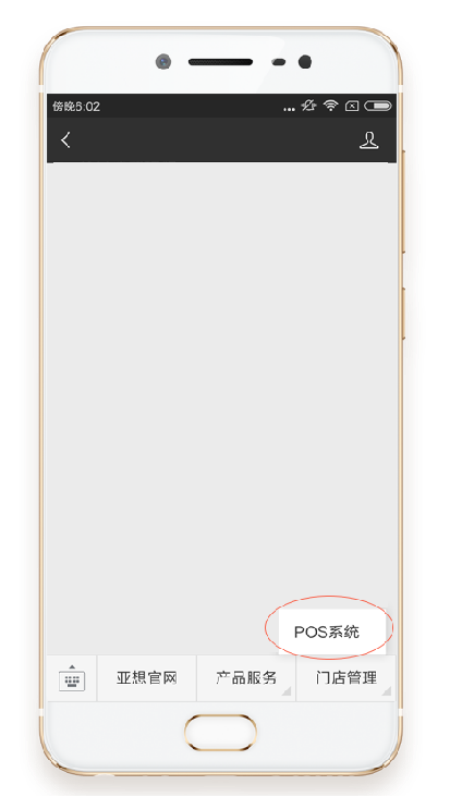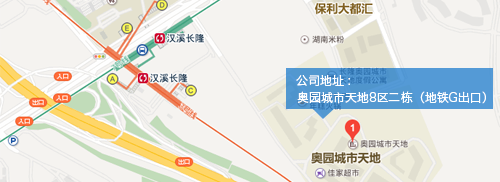1.点击登陆亚想平台账号和你要绑定的微信公众号
2.在亚想平台上---登陆授权---授权页面---登陆并授权进入微店绑定公众号页面
3.按照提示使用管理员微信扫描二维码确认
4.登陆授权成功---跳转页面---管理店铺---微商城系统后台
5.个性设置--公众号菜单--新增或编辑菜单--进入编辑修改菜单,根据提示选择,确定
6.点击"发布到公众号”,确认发布,发布成功.手机端查看效果可先取消关注再关注查看
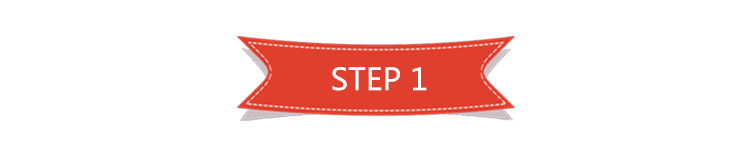
登录亚想商户微商城后台www.iwxwx.com
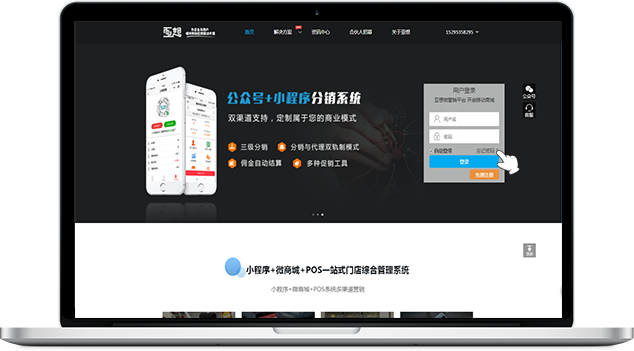

在亚想平台上,点击“公众号授权”按钮进入授权页面


点击“登录并授权”按钮进入微店铺绑定公众号页面

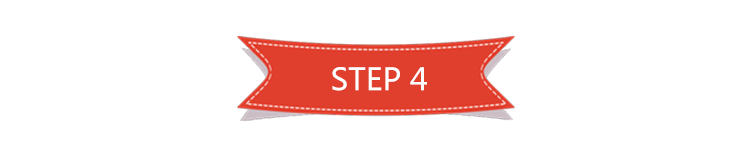
按照提示使用管理员微信扫描二维码进行确认
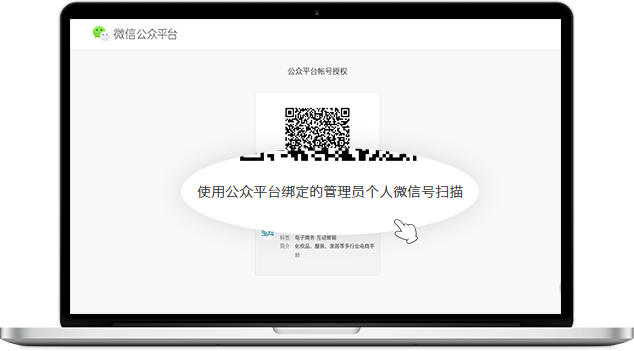
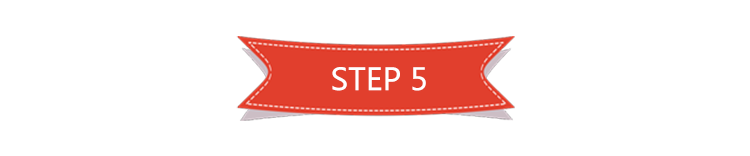
登录授权成功之后,就会跳转出一下画面,然后点击“管理店铺”进入微商城系统后台

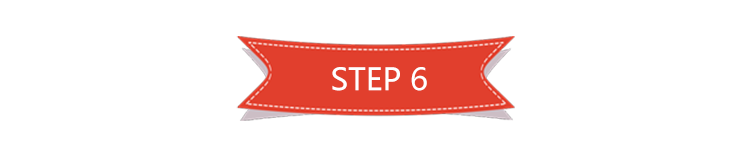
在店铺管理后台点击“设置管理”——》“授权中心”——》“公众号菜单”,新增菜单或修改菜单


编辑菜单点击,进入编辑修改菜单
菜单名称、选择一级菜单、选择类型、选择内容、然后点击“确认”
编辑菜单后,点击“发布到公众号”并确认发布,菜单即发布成功
(如没有效果则重新关注公众号即可)
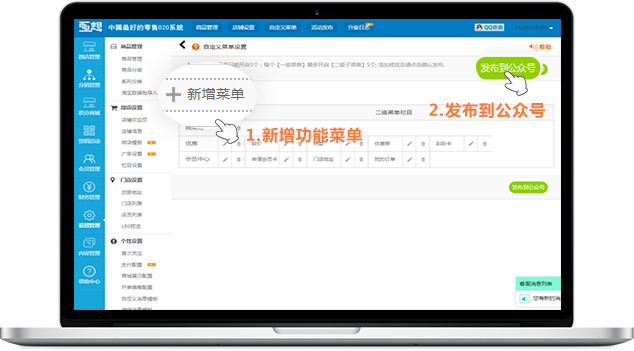
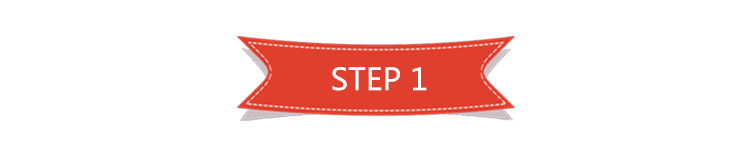
POS开单菜单配置操作说明
登录微信公众号,地址:https://mp.weixin.qq.com在页面右侧输入账号密码进行登录
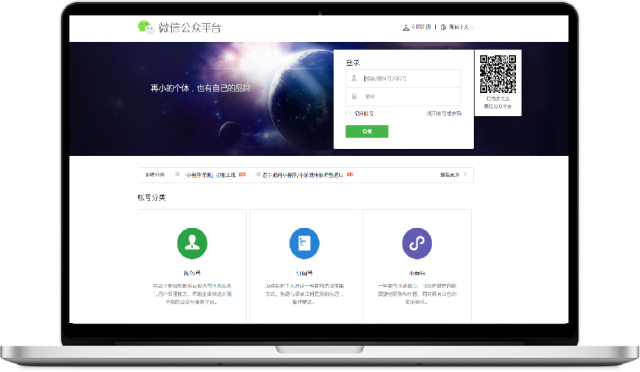

关联小程序:选择左侧“小程序管理”功能,随后在右侧选择“关联小程序”功能
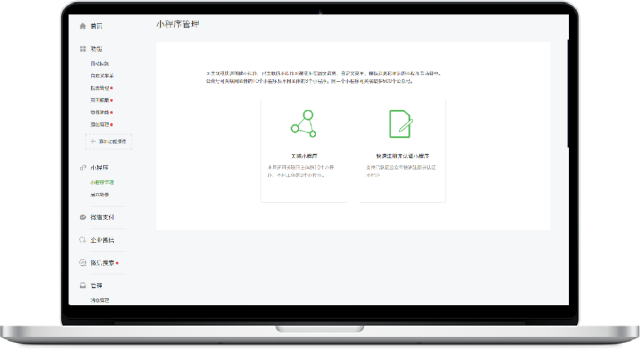

管理员扫码验证:进行管理小程序时需微信公众号管理员扫描二维码进行确认才能进行关联
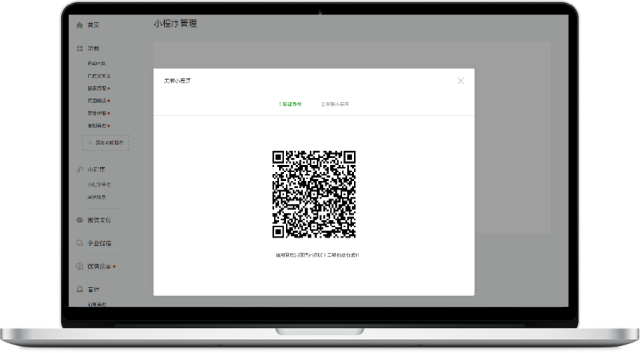
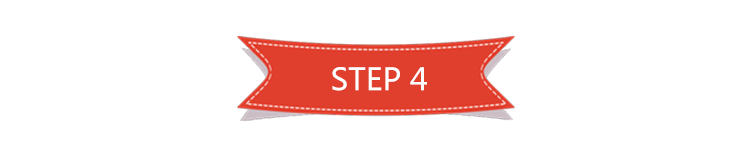
输入小程序appid: 在搜索栏中输入小程序ID,点击右侧搜索按钮进行开单小程序搜索
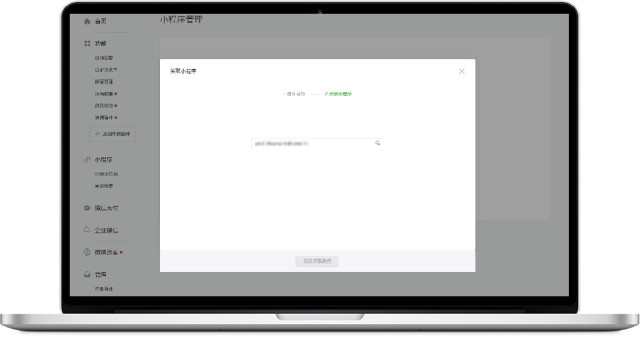
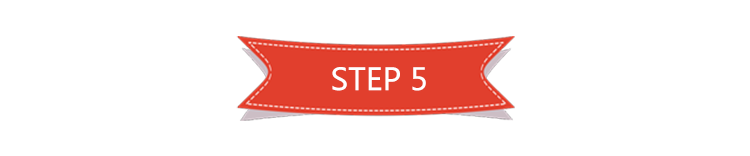
发送关联邀请: 搜索到开单小程序后,点击底部“发送关联邀请”等待小程序开发者确认即可
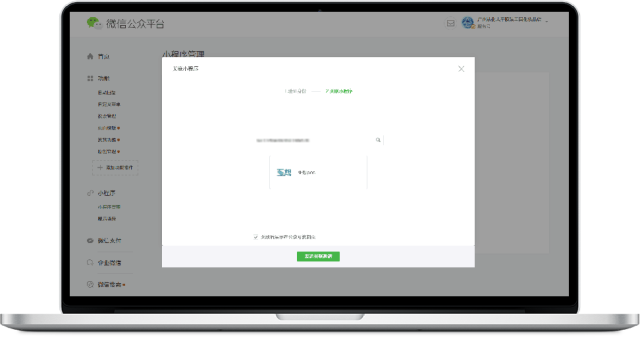
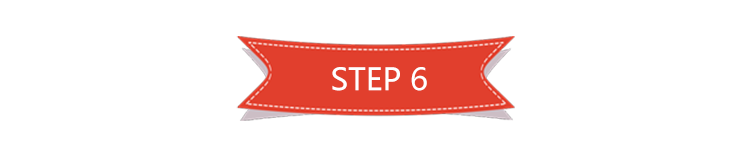
关联成功: 当小程序与公众号关联成功后可在公众号看到已成功关联的提示
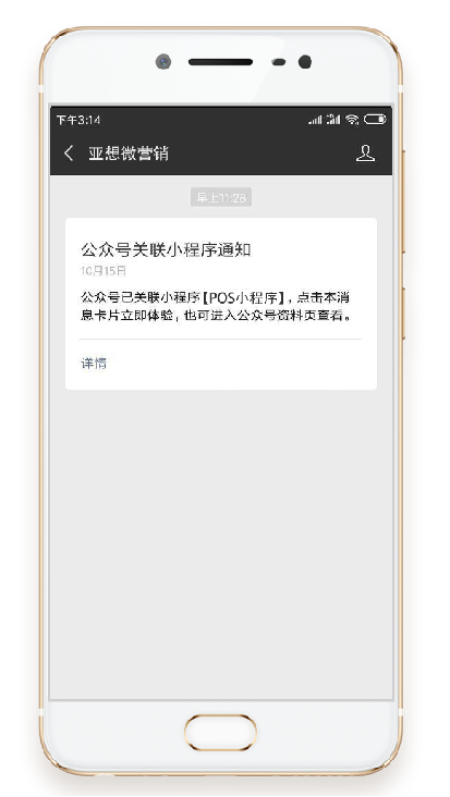

配置小程序开单菜单: 进入微商城后台选择”公众号菜单“点击新增菜单按钮添加功能菜单
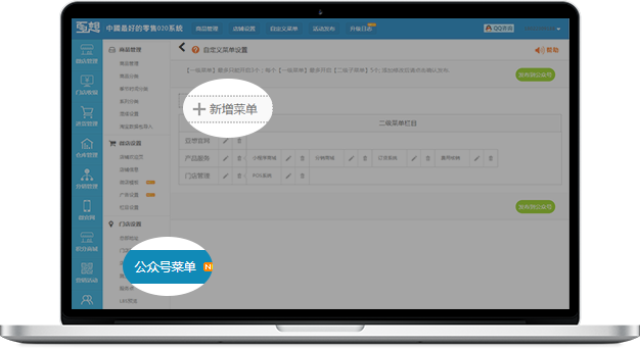
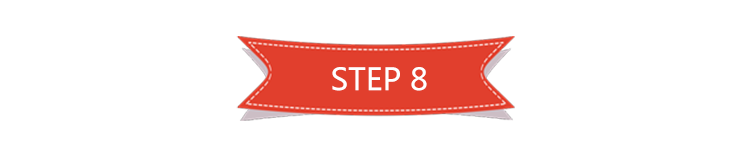
输入菜单名称,选择父级菜单,类型选择“小程序”并在内容选项中依次填写“小程序appid”“小程序的页面路径”
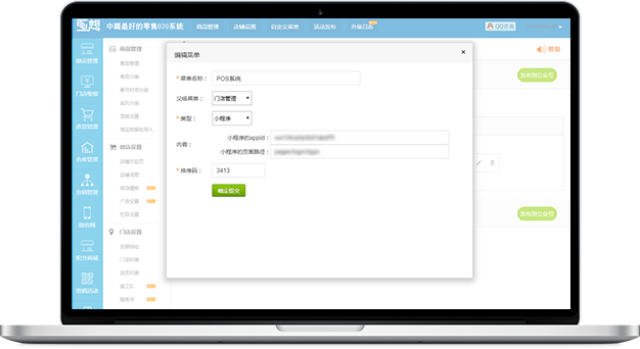

小程序POS开单菜单添加成功后,点击“发布到公众号”,即可将小程序pos开单菜单添加至绑定的公众号菜单中;
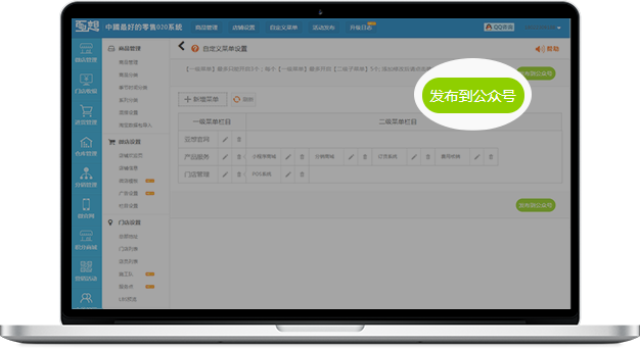
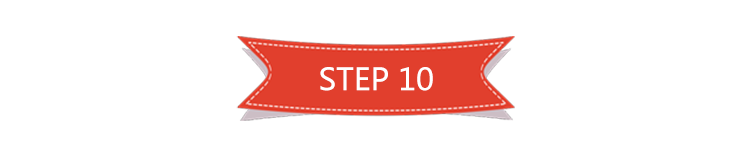
发布成功后,可进入公众号底部菜单查看成功添加的POS开单系统功能